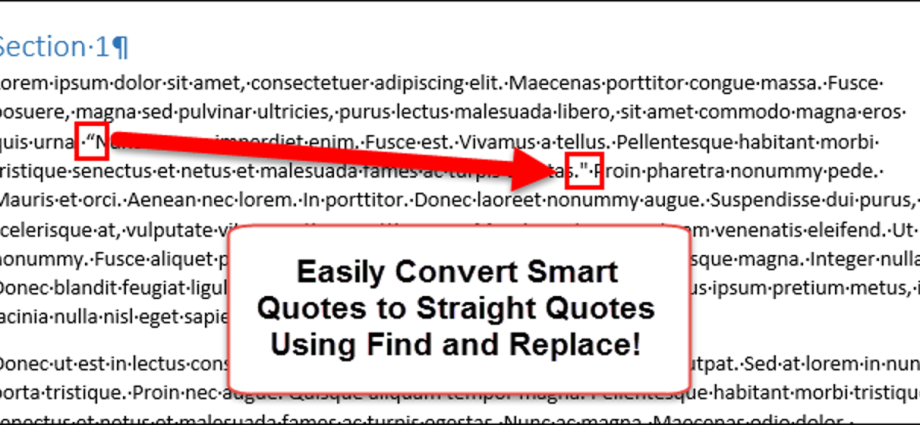Word मध्ये अशी सेटिंग्ज आहेत जी तुम्ही टाइप करता तेव्हा सरळ अवतरण आपोआप दुहेरी अवतरणांमध्ये रूपांतरित करू शकतात (कोट विशिष्ट प्रकारे वक्र केलेले). तथापि, काहीवेळा हे सरळ अवतरण असतात जे कागदपत्रात आवश्यक असतात, म्हणजे काही जोड्या परत बदलाव्या लागतात.
सरळ अवतरणांसह दुहेरी अवतरण बदलण्याची अनेक कारणे आहेत. आम्ही तुम्हाला टूल वापरून कोट रूपांतरित करण्याचा एक सोपा मार्ग दाखवू इच्छितो शोधा आणि पुनर्स्थित करा (शोधा आणि बदला).
रिप्लेसमेंटसह पुढे जाण्यापूर्वी, सेटिंग्जमध्ये पेअर केलेल्या स्ट्रेट कोट्सचे स्वयंचलित रिप्लेसमेंट अक्षम करा. मागील लेखांमध्ये, आम्ही हे सेटिंग कसे कॉन्फिगर केले आहे ते दाखवले आहे. तुम्हाला ऑटोफॉर्मेट सेटिंग्ज अगदी तशाच प्रकारे उघडण्याची आणि कोट रिप्लेसमेंट बंद करण्याची आवश्यकता आहे.
पर्याय अक्षम केल्यानंतर, क्लिक करा Ctrl + एचसंवाद उघडण्यासाठी शोधा आणि पुनर्स्थित करा (शोधा आणि बदला).
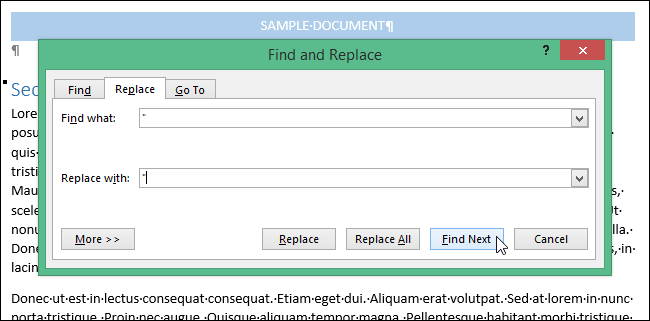
फील्डमध्ये अवतरण चिन्ह प्रविष्ट करा काय शोधू (शोधा) आणि सह पुनर्स्थित करा (सह बदला), आणि क्लिक करा पुनर्स्थित करा (बदला). एक्सेल तुमच्यासाठी पहिले कोट्स शोधेल. ते दुहेरी अवतरण असल्यास, दाबा पुनर्स्थित करा (बदला) त्यांना सरळ अवतरणांसह पुनर्स्थित करा.
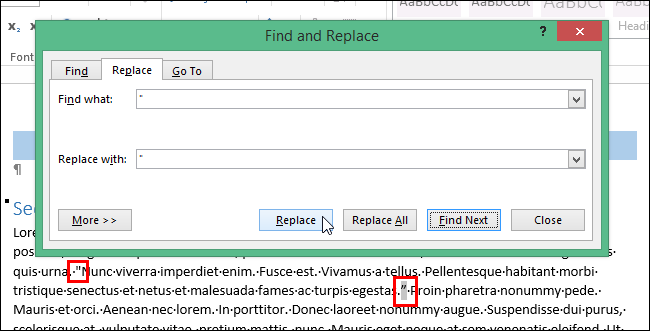
त्याच प्रकारे, आपण तिरकस ऍपोस्ट्रॉफी शोधू शकता आणि त्यांना सरळ सह बदलू शकता.
टीप: तुम्ही वाइल्डकार्ड्स सक्षम करून शोधत असल्यास, कोट्स जुळण्यासाठी अक्षर कोड वापरा. सामान्य शोध दुहेरी अवतरण आणि सरळ अवतरणांमध्ये फरक करत नाही, परंतु वाइल्डकार्ड शोध करतो. तुम्ही वाइल्डकार्ड वापरत असल्यास, की दाबून ठेवा alt आणि फील्डमधील अंकीय कीपॅड वापरून इच्छित कोड प्रविष्ट करा काय शोधू (शोधा) इच्छित वर्णाशी संबंधित: 0145 – ओपनिंग ऍपोस्ट्रॉफी; 0146 - अपोस्ट्रॉफी बंद करणे; 0147 - सुरुवातीचे कोट; 0148 - क्लोजिंग कोट्स.
या लेखात वर्णन केलेल्या सर्व हाताळणीनंतर, दुहेरी अवतरणांसह सरळ कोट पुनर्स्थित करण्याचा पर्याय पुन्हा-सक्षम करण्यास विसरू नका, अर्थातच, जर तुम्हाला त्याची आवश्यकता असेल.